![]()
Lorsque vous ajoutez des clips aux objets dans la fenêtre Mixeur de mouvements, ces clips apparaissent sur une piste et sont automatiquement ajoutés au réservoir. Si vous ajoutez de nouveaux clips directement au réservoir, ils sont disponibles et sont conservés en vue d'une utilisation ultérieure.
Interface
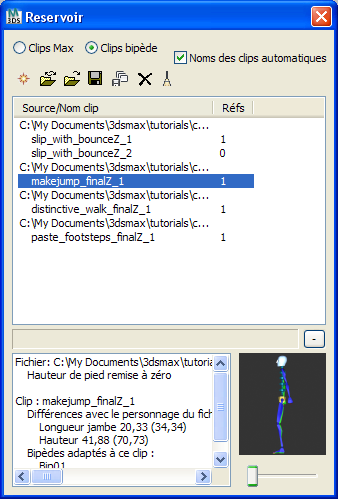
Le réservoir comprend quatre parties :
- La barre d'outils Réservoir, où se trouvent toutes les commandes. Vous pouvez choisir de répertorier des clips d'objets bipèdes ou des clips d'objets non bipèdes.
- La liste Source/Nom clip, qui répertorie tous les clips de séquence (fichiers BIP et XAF). Les instances sont regroupées dans une liste, tandis que les adaptations sont listées séparément.
- La fenêtre Etat du clip, qui contient des informations sur les clips utilisés dans le mixeur de mouvements.
- La fenêtre d'aperçu de mouvement, qui affiche l'aperçu d'un mouvement avant son utilisation. Remarque : la fenêtre d'aperçu de mouvement est disponible uniquement lorsque vous choisissez l'option Clips bipède.
Barre d'outils Réservoir
Les commandes de la barre d'outils principale du Réservoir vous permettent de gérer les clips qui se trouvent dans le mixeur de mouvements, ainsi que de constituer une collection de clips à utiliser ultérieurement.
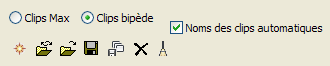
- Clips Max/Clips bipède
- Permet de passer d'une liste d'archives de mouvements d'objets bipèdes à une liste d'archives de mouvements d'objets non bipèdes. L'option Clips Max affiche des fichiers XAF alors que l'option Clips bipède affiche des fichiers BIP.
 Nouvelle entrée
Nouvelle entrée- Affiche une boîte de dialogue dans laquelle vous pouvez sélectionner les fichiers BIP ou XAF à charger dans le réservoir. Vous pouvez sélectionner plusieurs fichiers pour le chargement en maintenant la touche Ctrl enfoncée et en cliquant.
 Recharger les fichiers
Recharger les fichiers- Recharge les fichiers BIP ou XAF sélectionnés répertoriés dans le réservoir.
 Charger fichier
Charger fichier- Affiche une boîte de dialogue dans laquelle vous pouvez sélectionner un nouveau fichier BIP ou XAF pour remplacer l'entrée sélectionnée.
 Enregistrer fichier
Enregistrer fichier- Vous permet d'enregistrer un clip en surbrillance dans le réservoir. La boîte de dialogue Enregistrer sous apparaît et vous pouvez spécifier un nom et un emplacement pour le clip à enregistrer.
 Enregistrement par lot
Enregistrement par lot- Ouvre la boîte de dialogue Enregistrer éléments du réservoir, dans laquelle vous pouvez sélectionner le ou les clips que vous souhaitez enregistrer.
 Supprimer
Supprimer- Supprime un clip en surbrillance du réservoir. Toutes les instances du clip sont également supprimées du mixeur de mouvements.
 Effacer
Effacer- Semblable à l'option Supprimer, cette option supprime uniquement du réservoir les clips qui ne sont pas utilisés dans le mixeur de mouvements.
 Noms des clips automatiques
Noms des clips automatiques- Nomme le clip en fonction du nom du fichier de mouvements. Désactivez cette option si vous préférez nommer vous-même le clip.
- Liste Source/Nom clip
-
La liste Source/Nom clip répertorie les clips contenus dans le réservoir du mixeur de mouvements. Cette liste fournit quatre types d'informations importantes.
- Emplacement du lecteur où les clips sont stockés.
- Clips actuellement utilisés dans un mixage.
- Nombre d'apparitions de chaque instance d'un clip dans le mixeur (Réfs).
- Clips uniquement contenus dans le réservoir, par opposition à ceux qui sont utilisés dans le mixeur.
Lorsque vous ajoutez des clips à une piste, à partir du menu Pistes ou en cliquant avec le bouton droit de la souris sur une piste, ces pistes sont automatiquement ajoutées au réservoir. Si le clip est une nouvelle adaptation, un suffixe incrémentiel, tel que 1 ou 2, est affecté à son nom.
La colonne Réfs (Références) vous indique combien de fois une instance de clip a été utilisée dans le mixeur de mouvements ou vous signale qu'elle n'a pas été utilisée. Si la valeur Réfs d'un clip est égale ou supérieure à 1, cela signifie que cette instance a été utilisée le nombre de fois indiqué par cette valeur. Si la valeur Réfs d'une instance est zéro, cela signifie que ce clip a été utilisé une fois par un ou plusieurs bipèdes, mais qu'il n'est actuellement utilisé sur aucune piste.
Si un clip a été ajouté au réservoir, mais qu'il n'a jamais été placé dans le mixeur de mouvements, seul le chemin source apparaît, et aucune valeur n'est spécifiée.
- [Fenêtre état du clip]
-
La fenêtre Etat du clip s'affiche en bas à gauche du Réservoir et contient des informations sur le mode d'utilisation d'un clip spécifique. Vous pouvez obtenir des informations sur les fichiers, telles que l'emplacement source du fichier BIP ou XAF. Il contient en outre des informations sur le clip, comme le nom de ce clip et ses références, telles qu'elles apparaissent dans le mixeur de mouvements. Enfin, il affiche des informations sur la structure du bipède, ainsi que la liste des bipèdes auxquels ce clip a été adapté.
- [aperçu mouvement]
-
La fenêtre d'aperçu de mouvement se trouve en bas à droite du réservoir et contient une miniature du clip sélectionné. Si vous déplacez la glissière en bas de l'écran, vous voyez apparaître un aperçu du mouvement avant son ajout à la piste.
Remarque : Pour qu'un clip apparaisse dans la fenêtre d'aperçu de mouvement, il doit s'agir d'un fichier BIP enregistré avec cette version de 3ds Max. Si vous choisissez un fichier BIP issu d'une version antérieure de 3ds Max, un message vous avertit que ce fichier est obsolète et que vous devez le réenregistrer. Tant que le fichier BIP n'est par réenregistré, il n'apparaît pas dans la fenêtre d'aperçu de mouvement.Remarque : la fenêtre d'aperçu de mouvement est disponible uniquement lorsque vous choisissez l'option Clips bipède.